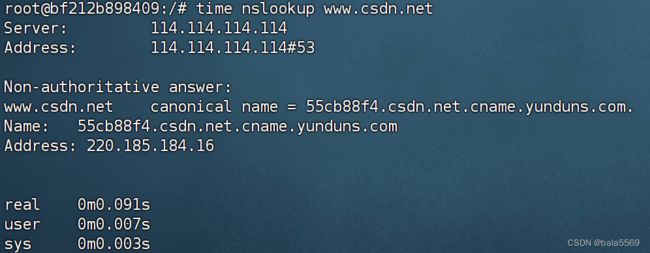性能测试分析案例-定位DNS解析很慢
环境准备
预先安装 docker 等工具,如 apt install docker.io。
操作和解析
执行下面的命令,拉取案例中使用的 Docker 镜像:
docker pull feisky/dnsutils
运行下面的命令,查看主机当前配置的 DNS 服务器:
cat /etc/resolv.conf

执行下面的命令,进入今天的第一个案例。如果一切正常,你将可以看到下面这个输出:
docker run -it --rm -v $(mktemp):/etc/resolv.conf feisky/dnsutils bash
![]()
继续在容器终端中,执行 DNS 查询命令,我们还是查询 www.csdn.net 的 IP 地址:
nslookup www.csdn.net

这个命令阻塞很久后,还是失败了,报了 connection timed out 和 no servers could be reached 错误。
到底是不是网络不通了,我们用 ping 工具检查试试。执行下面的命令,就可以测试本地到 100.100.2.136的连通性:
ping -c3 100.100.2.136
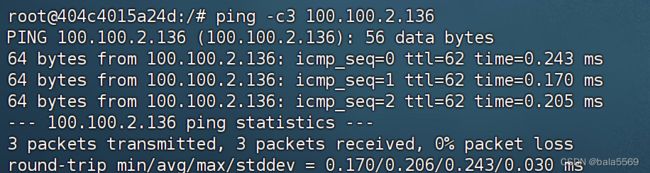
可以看到网络是通的。那要怎么知道 nslookup 命令失败的原因呢?这里其实有很多方法,最简单的一种,就是开启 nslookup 的调试输出,查看查询过程中的详细步骤,排查其中是否有异常。
继续在容器终端中,执行下面的命令:
nslookup -debug www.csdn.net
 nslookup 连接环回地址(127.0.0.1 和 ::1)的 53 端口失败。这里就有问题了,为什么会去连接环回地址,而不是我们的先前看到的 100.100.2.136呢?
nslookup 连接环回地址(127.0.0.1 和 ::1)的 53 端口失败。这里就有问题了,为什么会去连接环回地址,而不是我们的先前看到的 100.100.2.136呢?
有可能是因为容器中没有配置 DNS 服务器。那我们就执行下面的命令确认一下:
cat /etc/resolv.conf
执行下面的命令,在配置好 DNS 服务器后,重新执行 nslookup 命令。自然,我们现在发现,这次可以正常解析了:
echo "nameserver 100.100.2.136" > /etc/resolv.conf
nslookup www.csdn.net
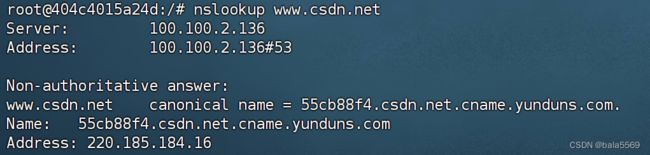
我们再来看第二个案例。执行下面的命令,启动一个新的容器,并进入它的终端中:
$ docker run -it --rm --cap-add=NET_ADMIN --dns 8.8.8.8 feisky/dnsutils bash
运行 nslookup 命令,解析 www.csdn.net 的 IP 地址。不过,这次要加一个 time 命令,输出解析所用时间。如果一切正常,你可能会看到如下输出:
time nslookup www.csdn.net
Server: 8.8.8.8
Address: 8.8.8.8#53
Non-authoritative answer:
www.csdn.net canonical name = 55cb88f4.csdn.net.cname.yunduns.com.
Name: 55cb88f4.csdn.net.cname.yunduns.com
Address: 220.185.184.16
Name: 55cb88f4.csdn.net.cname.yunduns.com
Address: 125.44.163.58
Name: 55cb88f4.csdn.net.cname.yunduns.com
Address: 123.129.227.66
Name: 55cb88f4.csdn.net.cname.yunduns.com
Address: 117.149.203.81
Name: 55cb88f4.csdn.net.cname.yunduns.com
Address: 112.47.52.134
real 0m10.349s
user 0m0.006s
sys 0m0.004s
这次解析非常慢,居然用了 10 秒。如果你多次运行上面的 nslookup 命令,可能偶尔还会碰到下面这种错误:
/# time nslookup www.csdn.net
;; connection timed out; no servers could be reached
real 0m15.011s
user 0m0.006s
sys 0m0.006s
碰到这种情况该怎么处理呢?
DNS 服务器本身有问题,响应慢并且不稳定;
或者是,客户端到 DNS 服务器的网络延迟比较大;
再或者,DNS 请求或者响应包,在某些情况下被链路中的网络设备弄丢了。
ping 可以用来测试服务器的延迟。比如,你可以运行下面的命令:
/# ping -c3 8.8.8.8
PING 8.8.8.8 (8.8.8.8): 56 data bytes
64 bytes from 8.8.8.8: icmp_seq=0 ttl=31 time=137.637 ms
64 bytes from 8.8.8.8: icmp_seq=1 ttl=31 time=144.743 ms
64 bytes from 8.8.8.8: icmp_seq=2 ttl=31 time=138.576 ms
--- 8.8.8.8 ping statistics ---
3 packets transmitted, 3 packets received, 0% packet loss
round-trip min/avg/max/stddev = 137.637/140.319/144.743/3.152 ms
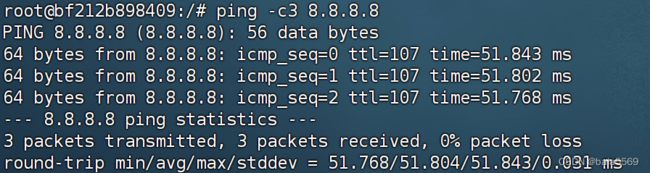
这里的延迟已经达到了 51ms,这也就可以解释,为什么解析这么慢了。
既然延迟太大,那就换一个延迟更小的 DNS 服务器,比如电信提供的 114.114.114.114。
ping -c3 114.114.114.114
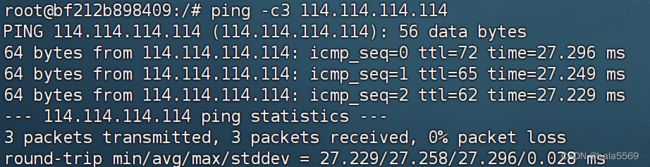
执行下面的命令,更换 DNS 服务器,然后,再次执行 nslookup 解析命令:
echo nameserver 114.114.114.114 > /etc/resolv.conf
time nslookup www.csdn.net
time nslookup www.csdn.net
Server: 114.114.114.114
Address: 114.114.114.114#53
Non-authoritative answer:
www.csdn.net canonical name = 55cb88f4.csdn.net.cname.yunduns.com.
Name: 55cb88f4.csdn.net.cname.yunduns.com
Address: 220.185.184.16
real 0m1.045s
user 0m0.005s
sys 0m0.005s
1s 的 DNS 解析时间还是太长了,对很多应用来说也是不可接受的。那么,该怎么解决这个问题呢?
dnsmasq 是最常用的 DNS 缓存服务
继续在刚才的容器终端中,执行下面的命令,就可以启动 dnsmasq:
/etc/init.d/dnsmasq start
修改 /etc/resolv.conf,将 DNS 服务器改为 dnsmasq 的监听地址,这儿是 127.0.0.1。接着执行多次 nslookup 命令:
echo nameserver 127.0.0.1 > /etc/resolv.conf
time nslookup www.csdn.net